MacOS 环境如何使用 GitHub + Typora + PicGo 搭建写作环境
在某些方面,不得不承认自己是一个强迫症患者。比如说写作环境,本身习惯了 Typora 的简洁与即时渲染,但 Typora 本身不支持图床,我在犹豫良久之后,还是切换回了有道云笔记。
尽管有道云笔记支持 Markdown,但界面审美还停留在上个世纪,普通的笔记有没办法给我较为满意的写作体验。直到最近陆陆续续整理有道云上的笔记,才发现我在有道云上已经写了上百篇的文档,出于对数据的安全性考虑,我准备将所有的文档都备份一份,存储在本地和坚果云上(实时同步),然后不定期将本地文件上传到有道云笔记上(异步),这样的话,即使我的电脑出现损坏,也不至于丢失数据。
但这样的话,问题又来了,图床呢,Markdown 文件本身仅持有图片的链接。好在可选的方案很多,最终我选择了 GitHub + PicGo 搭建。
网上的教程给出的大多是 Windows 环境下 使用 GitHub + Typora + PicGo 搭建,所以这里写一份 MacOS 环境下搭建的教程。
步骤:
- 软件下载:Typora 、PicGo,从官网上就可以下载
- https://typora.io/
- https://github.com/Molunerfinn/PicGo
- GitHub账号以及一个用于存储图片的仓库
- 安装 node 环境
- 安装 PicGo:
npm install picgo -g - PicGo 设置:
picgo set uploader
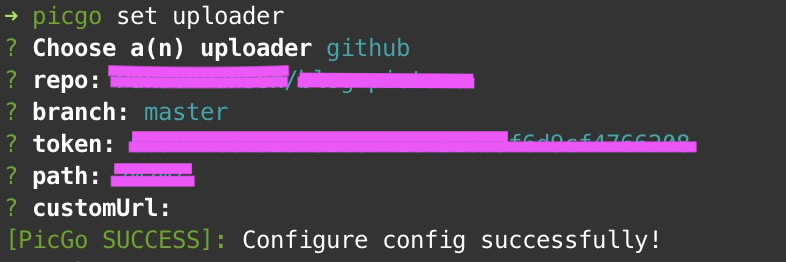
- Typora 设置:
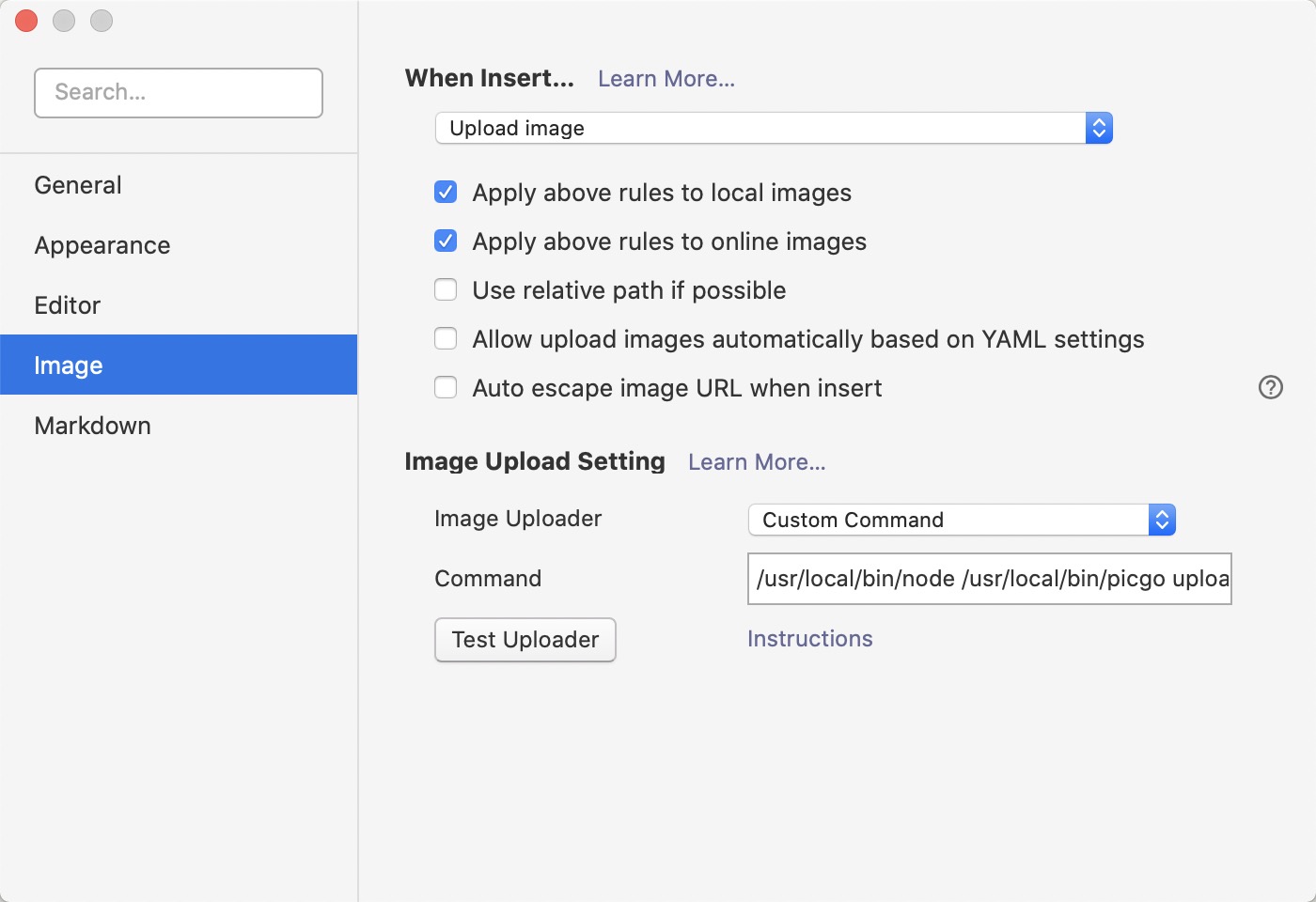
点击 Test Uploader 查看测试是否配置正确。如果顺利的话,你就可以看到如下提示:
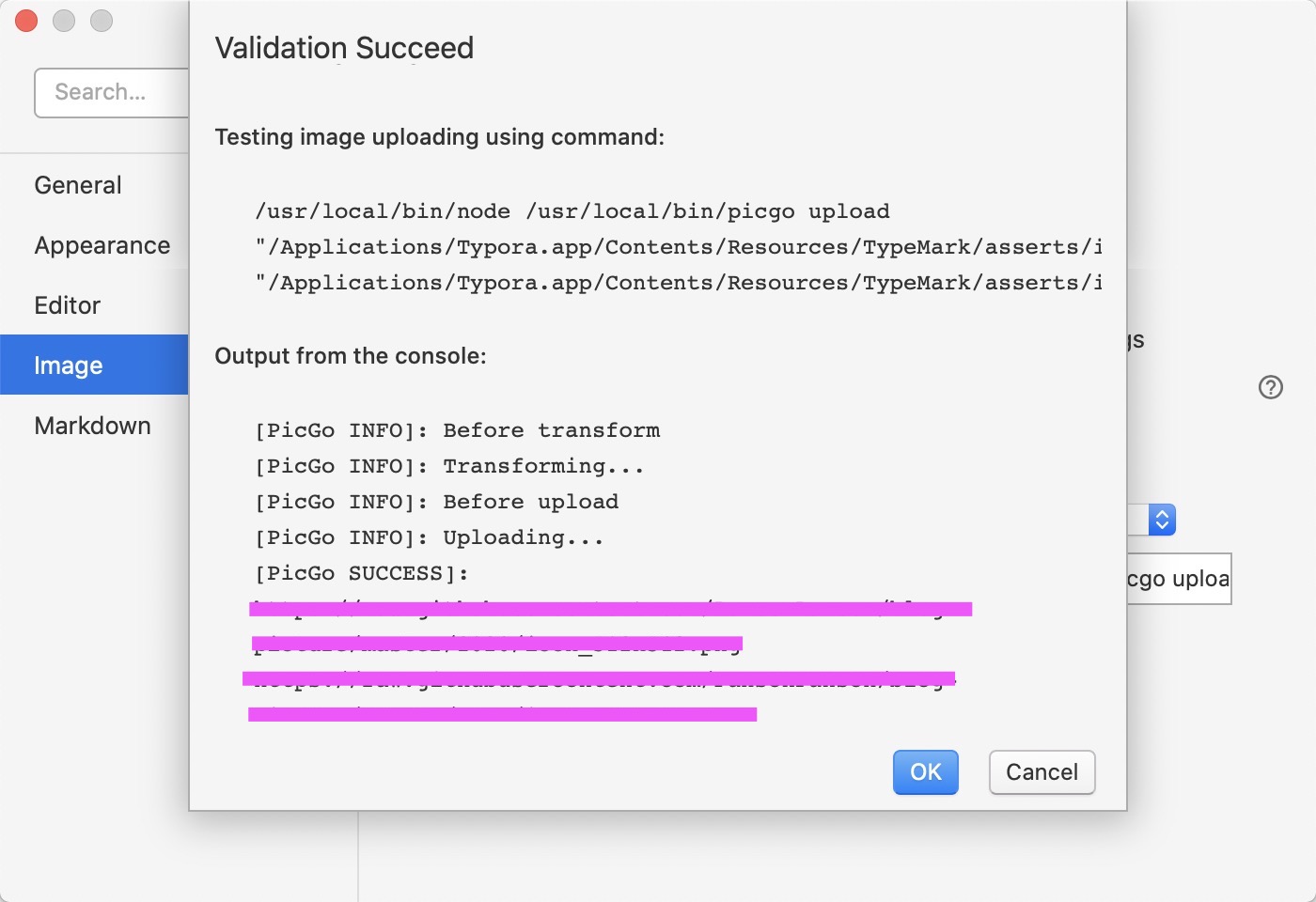
如果中途遇到问题,因为随着软件版本的迭代,可能会出现一些小问题,你可以参考官方doc获取帮助 upload image。